Manter as mensalidades em dia é um dos maiores desafios de quem trabalha com cursos, academias, aulas particulares ou qualquer serviço recorrente. Além de organizar os pagamentos, ainda é preciso lembrar os alunos que estão atrasados. Agora, imagine não precisar mandar e-mails manualmente um por um e, com apenas um clique, disparar todas as cobranças de forma automática. É exatamente isso que vamos mostrar neste artigo.
Planilha Utilizada
Nesse artigo, utilizei a Planilha Controle de Mensalidade versão PRO, para mostrar como é possível automatizar o envio de e-mails de cobrança diretamente pelo Google Sheets. Essa funcionalidade não está presente na versão vendida originalmente, sendo uma melhoria desenvolvida apenas para este exemplo, que você mesmo poderá implementar de forma prática.
A Versão PRO só pode ser adquirida após a aquisição da versão mais simples, informada abaixo.
Por que automatizar o envio de e-mails de cobrança?
Antes de colocar a mão na massa, vamos refletir: qual é o impacto dessa automação no dia a dia?
Economia de tempo e redução de erros
Enviar e-mails manualmente pode até parecer simples no início, mas conforme a lista de alunos cresce, vira um verdadeiro pesadelo. Você precisa verificar quem está atrasado, preparar cada mensagem, conferir os valores pendentes e depois enviar um a um.
Com a automação, esse processo acontece em segundos. A planilha identifica os alunos inadimplentes, gera o e-mail automaticamente e dispara tudo de uma vez. O risco de esquecer alguém ou de mandar informações erradas cai praticamente a zero. É como ter um assistente que nunca se cansa e nunca erra.
Profissionalismo no relacionamento com os alunos
Outro ponto importante é a imagem que você transmite. Receber um e-mail organizado, personalizado e com link direto para pagamento passa muito mais seriedade do que uma mensagem enviada às pressas.
Além disso, quando você automatiza, garante consistência. Todos os alunos recebem informações claras, no mesmo padrão, reforçando sua credibilidade. Afinal, quem não prefere lidar com um serviço que transmite organização e profissionalismo?
Como configurar a automação na planilha de controle de mensalidade
Agora que já entendemos a importância, vamos à parte prática: como essa automação funciona dentro do Google Sheets.
Identificação de alunos com mensalidade pendente
Na versão Pro da planilha, existe uma coluna específica que faz a análise de pagamento. Nela, é possível verificar se cada aluno está em dia ou se possui mensalidades atrasadas.
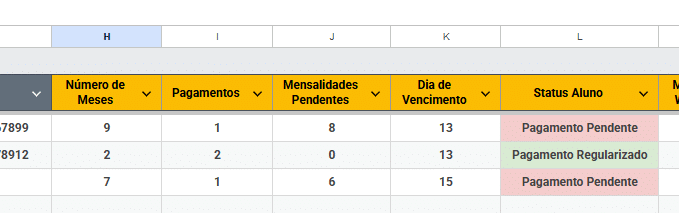
Por exemplo, digamos que o Ricardo e o Leonardo estejam com pagamentos em aberto. Essa coluna automaticamente mostra que ambos estão pendentes. É justamente essa informação que será usada pela automação para decidir quem vai receber os e-mails de cobrança.
Essa verificação é simples e 100% integrada ao cadastro de alunos, onde já constam nome, e-mail e dados básicos de cada um.
Programação do envio automático de e-mails via App Script
A mágica acontece com a ajuda do Google Apps Script, que funciona como uma extensão dentro do Google Sheets.
O processo é o seguinte:
- Clique em Extensões > App Scripts.
- Uma nova janela será aberta. Caso apareça algum código pré-existente que não seja necessário, basta apagar.
- Copie o código abaixo e cole o código fornecido na plataforma
- Salve o código.
function onOpen() {
const ui = SpreadsheetApp.getUi();
ui.createMenu("📌 Clube do Zé") // Nome do menu
.addItem("Enviar Emails", "verificarMensalidades") // Item que chama a função
.addToUi();
}
function verificarMensalidades() {
const aba = SpreadsheetApp.getActiveSpreadsheet().getSheetByName("Alunos");
if (!aba) {
SpreadsheetApp.getUi().alert("A aba 'Alunos' não foi encontrada. Verifique se o nome está correto.");
return;
}
const dados = aba.getDataRange().getValues();
for (let i = 1; i < dados.length; i++) {
const email = dados[i][4]; // Coluna E
const mensalidadesPendentes = dados[i][9]; // Coluna J
const status = dados[i][11]; // Coluna L
if (status === "Pagamento Pendente" && email) {
const assunto = "💳 Mensalidades Pendentes - Zé Planilha";
const htmlMensagem = `
<div style="font-family: Arial, sans-serif; max-width: 600px; margin: 0 auto; border: 1px solid #eee; padding: 30px; border-radius: 10px;">
<div style="text-align: center;">
<img src="https://seulogotipo.png" alt="Logo Zé Planilha" style="max-width: 150px; margin-bottom: 20px;">
</div>
<h2 style="color: #333;">Olá!</h2>
<p style="font-size: 16px; color: #555;">
Identificamos que você possui <strong>${mensalidadesPendentes} mensalidade(s)</strong> pendente(s) com a gente.
</p>
<p style="font-size: 16px; color: #555;">
Por favor, regularize sua situação o quanto antes para evitar qualquer bloqueio de acesso ou serviço.
</p>
<div style="text-align: center; margin: 30px 0;">
<a href="https://seulinkdepagamento.com" style="background-color: #4CAF50; color: white; padding: 14px 24px; text-decoration: none; border-radius: 5px; font-weight: bold;">
👉 Clique aqui para pagar agora
</a>
</div>
<p style="font-size: 14px; color: #999;">
Se você já realizou o pagamento, por favor, desconsidere este e-mail.
</p>
<hr style="margin: 30px 0;">
<p style="font-size: 12px; color: #bbb; text-align: center;">
Este é um aviso automático da Zé Planilha. Em caso de dúvidas, entre em contato: <br>
<a href="mailto:seu@email.com">seu@email.com</a>
</p>
</div>
`;
MailApp.sendEmail({
to: email,
subject: assunto,
htmlBody: htmlMensagem
});
}
}
SpreadsheetApp.getUi().alert("Verificação concluída. E-mails enviados.");
}Depois de salvar, feche a janela e atualize a planilha. Um novo menu vai aparecer no topo da tela, com a opção “Enviar e-mails”.
Ao clicar nesse item, a programação é executada automaticamente. Em segundos, os alunos inadimplentes recebem um e-mail informando quantos meses estão em atraso e com um link para realizar o pagamento.
Personalizando os e-mails e aproveitando ao máximo a planilha
A automação básica já resolve grande parte do problema, mas é possível ir além e deixar os e-mails ainda mais personalizados.
Customização de mensagens e inserção de links de pagamento
Dentro do Apps Script, você pode editar o conteúdo do e-mail enviado. Isso inclui:
- Logotipo da sua escola ou empresa para reforçar a identidade visual.
- Mensagem personalizada com o nome do aluno e detalhes específicos da pendência.
- Link direto para pagamento online, facilitando a vida do aluno.
Essa personalização torna a comunicação mais próxima e aumenta as chances de o aluno quitar a pendência rapidamente. Afinal, quanto menos etapas ele tiver que percorrer, maior a probabilidade de conversão.
Diferença entre a versão padrão e a versão Pro da planilha
A planilha Controle de Mensalidade está disponível em uma versão padrão, que já organiza de forma prática os pagamentos. Mas existe também a versão Pro, que traz recursos avançados, como relatórios detalhados, filtros inteligentes e a coluna de análise automática de inadimplência.
A automação com envio de e-mails, mostrada aqui, foi aplicada justamente na versão Pro. No entanto, nada impede que você adapte a ideia à versão padrão, caso prefira.
Conclusão
Automatizar o envio de e-mails de cobrança na planilha de Controle de Mensalidade é um divisor de águas para quem lida com pagamentos recorrentes. Em vez de gastar horas enviando mensagens manuais, você centraliza tudo em um clique, ganha tempo, reduz erros e transmite mais profissionalismo.
Essa melhoria é simples de implementar e pode ser personalizada conforme a sua realidade. Com isso, você deixa de ser escravo das cobranças e passa a focar no que realmente importa: o crescimento do seu negócio.
Perguntas Frequentes (FAQ)
1. Preciso saber programar para usar essa automação?
Não. O código já vem pronto e basta copiá-lo no App Script. Você só precisa seguir os passos de copiar, colar e salvar.
2. Posso personalizar os e-mails enviados aos alunos?
Sim! É possível alterar o texto, adicionar logotipo, link de pagamento e até ajustar a forma como as informações são exibidas no corpo da mensagem.
3. Essa automação funciona em qualquer versão da planilha?
Funciona na versão Pro, que já possui a coluna de análise automática de mensalidades. Porém, é possível adaptar a ideia para outras versões, desde que a planilha contenha os dados de e-mail e status de pagamento dos alunos.